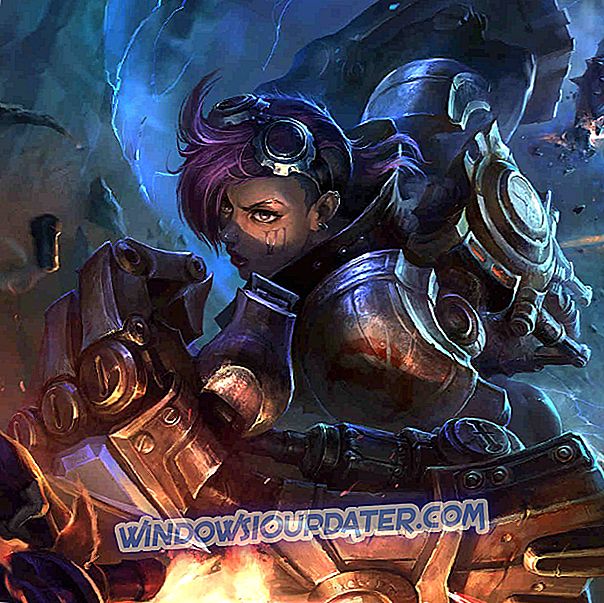Czy ostatnio dokonałeś uaktualnienia do Windows 10, Windows 8.1 lub Windows 8? W niektórych przypadkach, gdy użytkownicy aktualizują swoje systemy operacyjne, sterowniki określonego typu sprzętu mogą powodować pewne problemy. W tym poście porozmawiamy trochę o tym, że drukarka przejdzie w tryb offline w systemie Windows 8 lub Windows 10 i zobaczysz dokładnie, jak możesz to naprawić, czytając poniższy przewodnik.

Zanim zaczniesz zajmować się kwestiami związanymi z oprogramowaniem dla drukarek, powinieneś najpierw upewnić się, że kabel USB jest podłączony do drukarki do urządzenia z systemem Windows 8 lub Windows 10. Upewnij się, że taca papieru nie jest pusta i sprawdź, czy papier nie utknął w drukarce. Po sprawdzeniu wszystkich powyższych problemów sprzętowych i nadal masz ten problem, wykonaj poniższe kroki, aby szybko rozwiązać problem w systemie operacyjnym Microsoft.
ROZWIĄZANE: Drukarka pojawia się w trybie offline na komputerze z systemem Windows

1. Odinstaluj sterowniki drukarki
- Przede wszystkim upewnij się, że wykonasz kopię zapasową sterownika drukarki przed kontynuowaniem tego kroku
- Naciśnij i przytrzymaj przyciski „Windows” i „X”, aby otworzyć okno „Menedżer urządzeń”.
- Po lewej stronie okna musisz zlokalizować nazwę drukarki.
- Rozwiń ikonę drukarki.
- Kliknij prawym przyciskiem myszy ikonę drukarki w oknie Menedżer urządzeń i kliknij lewym przyciskiem myszy prezentowaną tam opcję „Odinstaluj”.
- Pojawi się kolejne okno z instrukcjami, jak odinstalować sterownik. Aby je usunąć, należy postępować zgodnie z instrukcjami wyświetlanymi na ekranie.
- Teraz uruchom ponownie swój Windows 7, 8 lub Windows 10 PC.
- Zainstaluj sterowniki drukarki z kopii zapasowej lub z płyty CD dołączonej do drukarki, gdy ją kupiłeś.
- Uruchom ponownie urządzenie z systemem Windows 7, 8 lub Windows 10 i spróbuj ponownie sprawdzić, czy drukarka nadal przechodzi w tryb offline.
2. Sprawdź aktualizacje sterowników na stronie internetowej producenta drukarki
Spróbuj spojrzeć na stronę producenta i sprawdzić, czy mają oprogramowanie niezbędne do działania w systemach Windows 7, 8 lub Windows 10. Jeśli nie mają jeszcze dostępnego oprogramowania dla tych wersji, to normalne jest, że te problemy występują dotyczące drukarki.
Jeśli mają dostępne oprogramowanie, możesz je łatwo pobrać ze strony producenta i zainstalować na urządzeniu z systemem Windows.
3. Uruchom narzędzie do rozwiązywania problemów z drukarką
- Jeśli powyższe metody nie zadziałały, kliknij lewym przyciskiem myszy poniższy link, aby pobrać narzędzie do rozwiązywania problemów z drukarką.
- Pobierz tutaj narzędzie do rozwiązywania problemów z drukarką
- Po kliknięciu powyższego linku będziesz musiał kliknąć lewym przyciskiem myszy „Zapisz plik” po pojawieniu się okna.
- Kliknij lewym przyciskiem myszy przycisk „ok”, aby rozpocząć pobieranie.
- Po zakończeniu pobierania przejdź do folderu, w którym zapisałeś narzędzie do rozwiązywania problemów i kliknij dwukrotnie (lewym przyciskiem myszy).
- Postępuj zgodnie z instrukcjami wyświetlanymi na ekranie i pozwól, aby narzędzie do rozwiązywania problemów wykonało swoją czynność.
- Uruchom ponownie urządzenie z systemem Windows 7, 8 lub Windows 10 i sprawdź, czy masz ten sam problem.
- Jeśli nadal masz problemy z komputerem lub po prostu chcesz ich uniknąć w przyszłości, zalecamy pobranie tego narzędzia (w 100% bezpiecznego i przetestowanego przez nas) w celu rozwiązania różnych problemów z komputerem, takich jak utrata plików, złośliwe oprogramowanie i awaria sprzętu.
W systemie Windows 10 można szybko uruchomić narzędzie do rozwiązywania problemów z drukarką ze strony Ustawienia. Więc idź dalej i otwórz stronę Ustawienia, przejdź do Update & Security i wybierz Rozwiąż problemy w lewym panelu. W sekcji „Wstań i uruchom” kliknij pozycję Drukarka i uruchom narzędzie do rozwiązywania problemów.

4. Dodatkowe rozwiązania problemów
Jeśli drukarka jest wyświetlana w trybie offline nawet po wykonaniu wszystkich powyższych instrukcji, sprawdź ten podręcznik rozwiązywania problemów z systemem Windows 10, aby uzyskać dodatkowe poprawki.
- Zmień ustawienia drukarki
- Zrestartuj usługę Bufor wydruku
- Zmień właściwości drukarki
- Zainstaluj najnowsze aktualizacje systemu Windows.
Tak więc, teraz postępując zgodnie z instrukcjami dostępnymi w tym przewodniku, skorzystaj z poniższej sekcji komentarzy, aby przesłać swoje uwagi dotyczące problemu offline drukarki w Windows 7, 8 lub Windows 10.